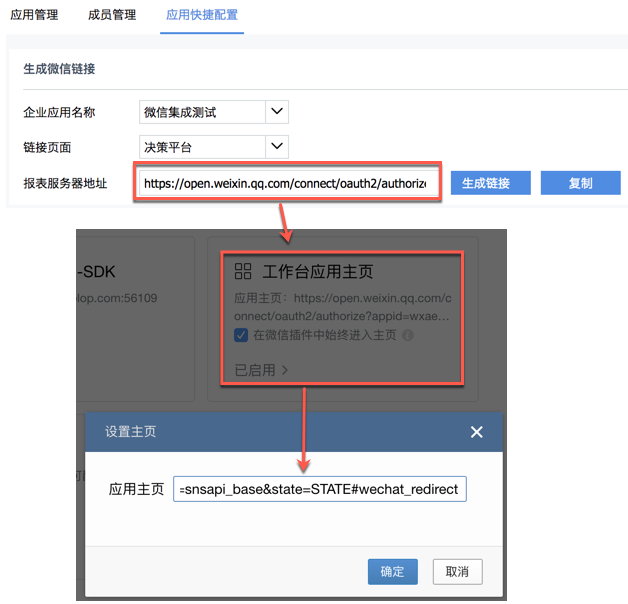企业微信(新微信企业号)集成
目录:
0. 视频教程
http://bbs.fanruan.com/course-34.html
注:微信/钉钉集成过程中,必须确保各版本相对应,详情参照:微信、钉钉、H5、服务器、jar之间的依赖关系。
注:微信集成下若使用“扫码控件”, 要求单点登录、且域名必须经过校验,其他情况不支持。
1. 创建企业微信应用
管理员登录企业微信后,点击企业应用,添加应用,如下图:
 上传应用logo,填写应用名称,应用介绍选填,设置可见范围,设置完成后,点击创建应用,如下图:
上传应用logo,填写应用名称,应用介绍选填,设置可见范围,设置完成后,点击创建应用,如下图: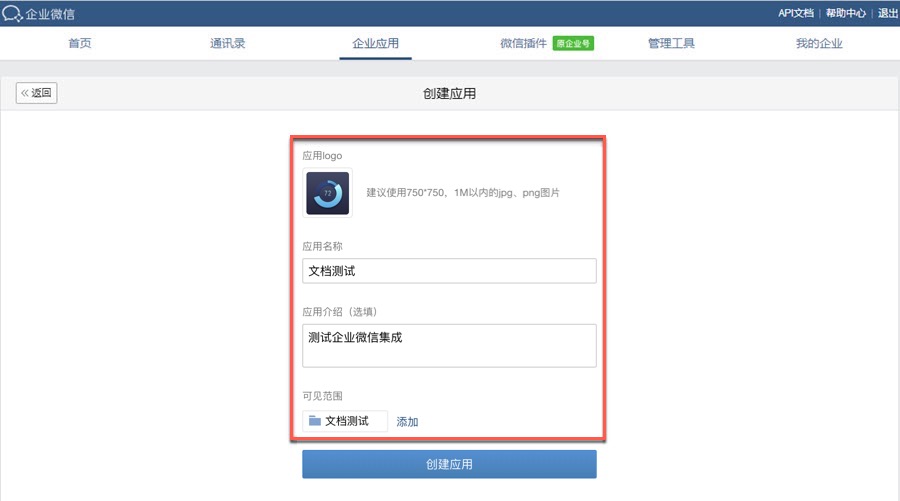 这样应用就创建好了,如下图:
这样应用就创建好了,如下图: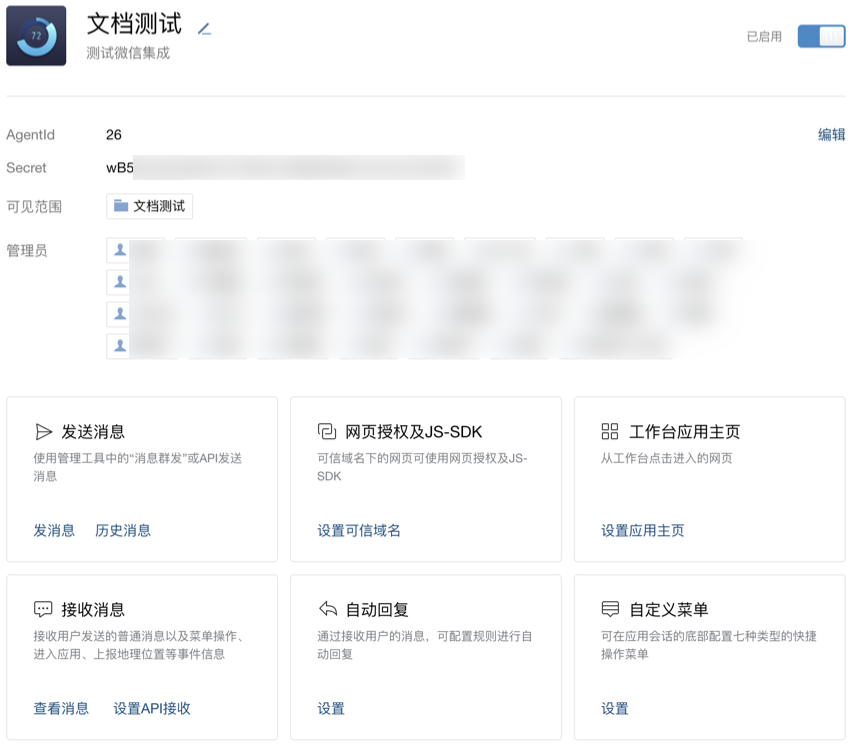
2. 报表服务器准备
2.1 版本
| 报表服务器版本 | jar包版本 | 微信管理插件版本 | 新移动端HTML5方式预览报表 |
|---|---|---|---|
| 9.0 | 2018-4-20 | v3.0.0及以上 | v5.0及以上 |
2.2 报表服务器要求
您的报表服务器必需是能够访问外网的,如果是http协议则访问端口推荐使用80,如果是https协议访问端口推荐使用443
2.3 微信管理插件安装
为了简化微信集成,FR开发了微信管理插件,将微信的相关配置从后台转为前台可视化界面操作,实现了微信集成基本信息配置、内置回调URL验证、同步微信通讯录并与报表用户关联实现单点登录以及定时发送消息至微信成员。FR还在继续开发常用的管理界面。
a. 安装微信插件
a. 安装微信插件
b. 安装后的效果
安装微信管理插件后,打开报表管理平台,管理系统下会增加“微信管理”节点,微信相关的配置管理都将会放在这个节点中去配置:
安装微信管理插件后,打开报表管理平台,管理系统下会增加“微信管理”节点,微信相关的配置管理都将会放在这个节点中去配置:
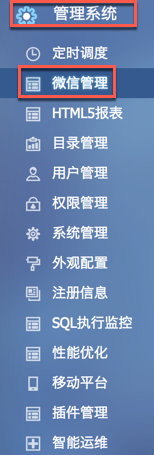
同时,设置定时任务的最后一步文件处理>客户端通知中,会增加“微信通知”,如下图:
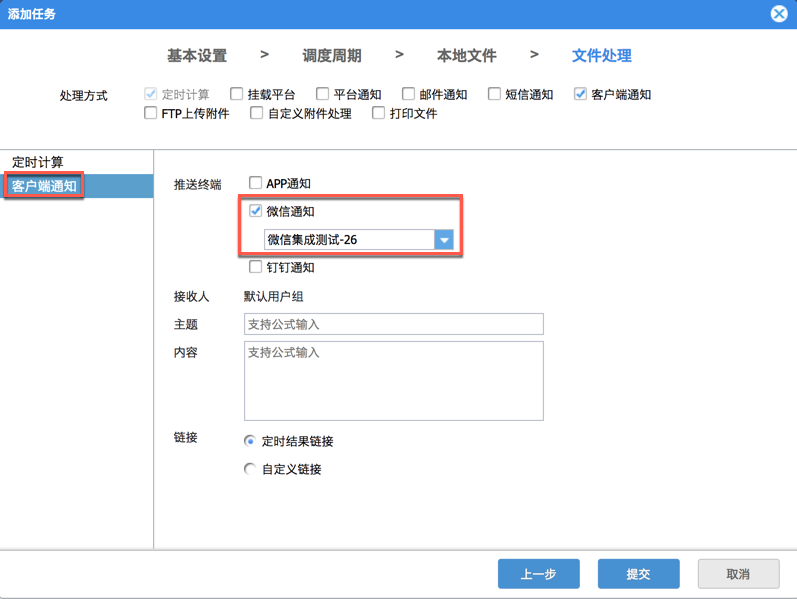 微信管理插件的使用我们在回调模式配置及定时推送消息至微信中详细介绍。
微信管理插件的使用我们在回调模式配置及定时推送消息至微信中详细介绍。2.4 手机浏览器报表插件
微信集成的企业应用中打开的只能是HTML5页面,不能使用FR新版移动app的原生解析功能。 FR开发了手机浏览器HTML5浏览方式,实现手机浏览器中报表的自适应、参数界面分离等效果。 移动终端HTML5浏览方式仅对分页报表进行了处理,详细请查阅移动端Html5报表
设计器插件安装方法参照插件的安装管理
服务器安装插件方法参照服务器上安装插件
3. 微信管理
3.1 应用管理设置
登录FR管理平台,点击管理系统>微信管理>应用管理,页面显示如下:
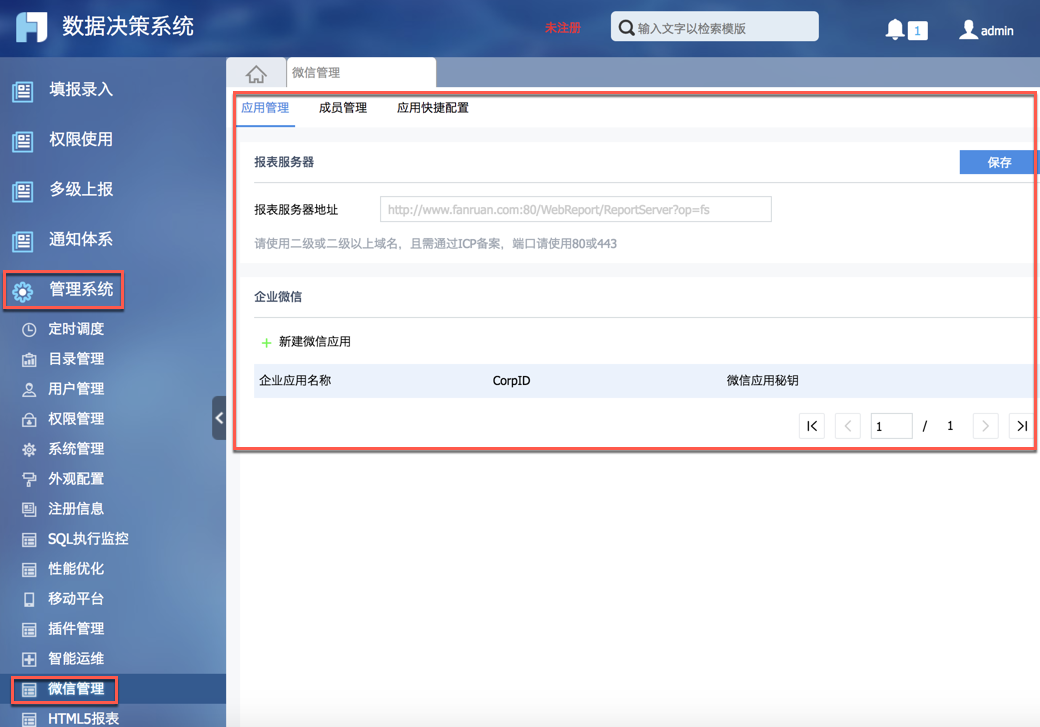 1)报表服务器
1)报表服务器必须设置报表服务器地址并保存,如果不设置,推送的时候可能会有问题
注:请使用二级或二级以上域名,且需通过ICP备案,如果是http协议则访问端口推荐使用80,如果是https协议访问端口推荐使用443
2)企业微信应用
点击“新建微信应用”,显示如下:
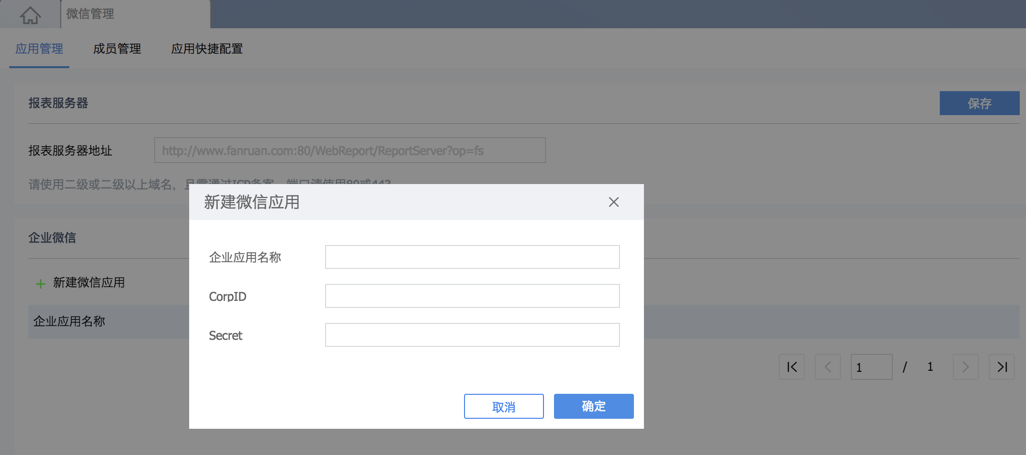 输入相应的企业微信应用名称、CorpID、Secret,建立微信应用,如下图所示:
输入相应的企业微信应用名称、CorpID、Secret,建立微信应用,如下图所示:
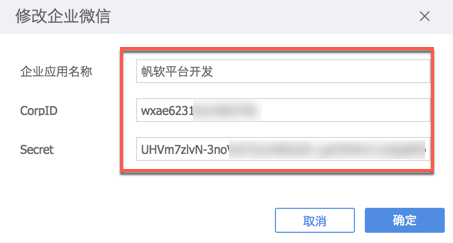 注:请填写合乎规范的信息,企业应用名称、CropID、管理组凭证密钥不可为空,且应用名称不可与其他应用的重复
注:请填写合乎规范的信息,企业应用名称、CropID、管理组凭证密钥不可为空,且应用名称不可与其他应用的重复
a. 微信企业号ID来源于企业微信管理平台里的我的企业-企业信息的CorpID,如下图:
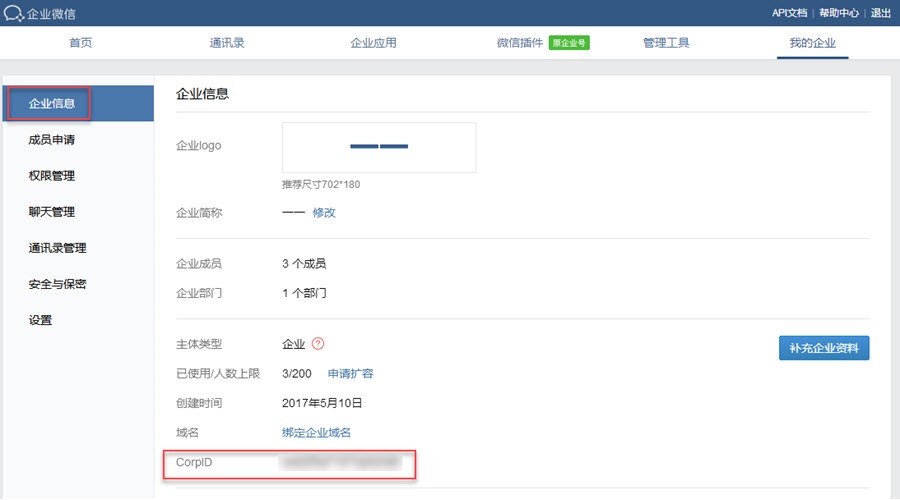 注:企业logo和简称可以修改。
注:企业logo和简称可以修改。b. 管理组凭证密钥,来源于企业微信管理平台里的刚刚创建的企业应用里的Secret,如下图:
注:老版微信升级成企业微信会出现两个Secret,需要仔细核对Secret或配置应用权限,具体请查看:旧版微信升级企业微信。
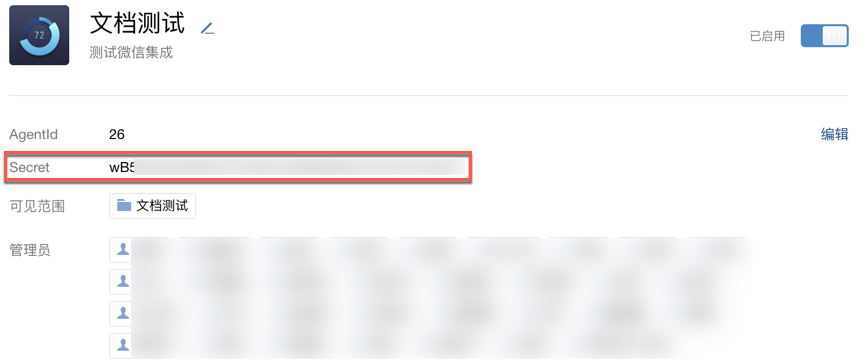
设置成功后,改组微信应用信息刷新,点击右侧的两个按钮,可以对信息进行修改和删除,如下图所示:
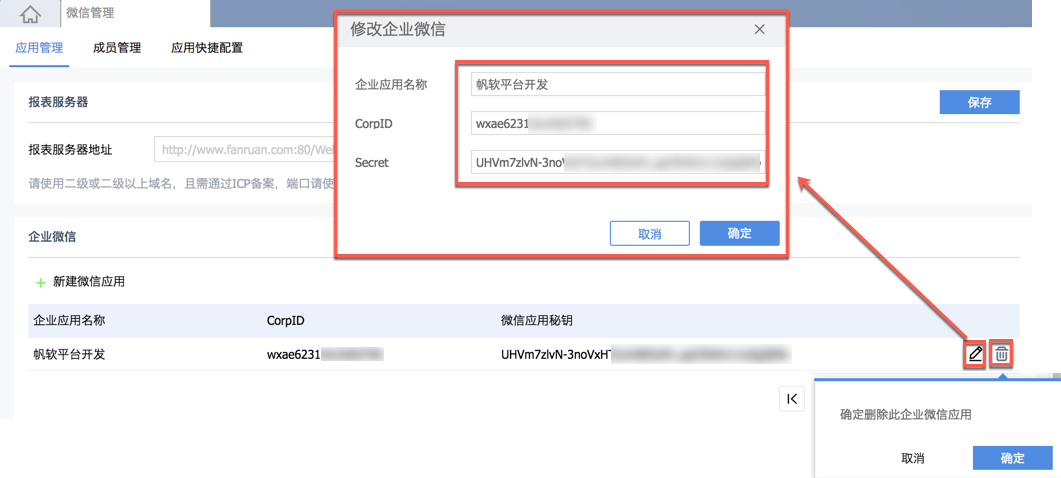 支持集成多个企业微信应用,如下图所示:
支持集成多个企业微信应用,如下图所示:


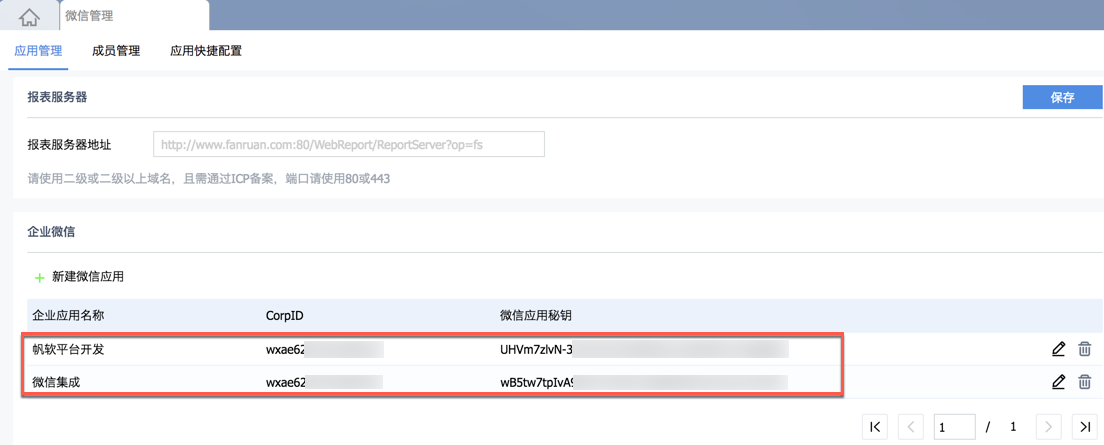
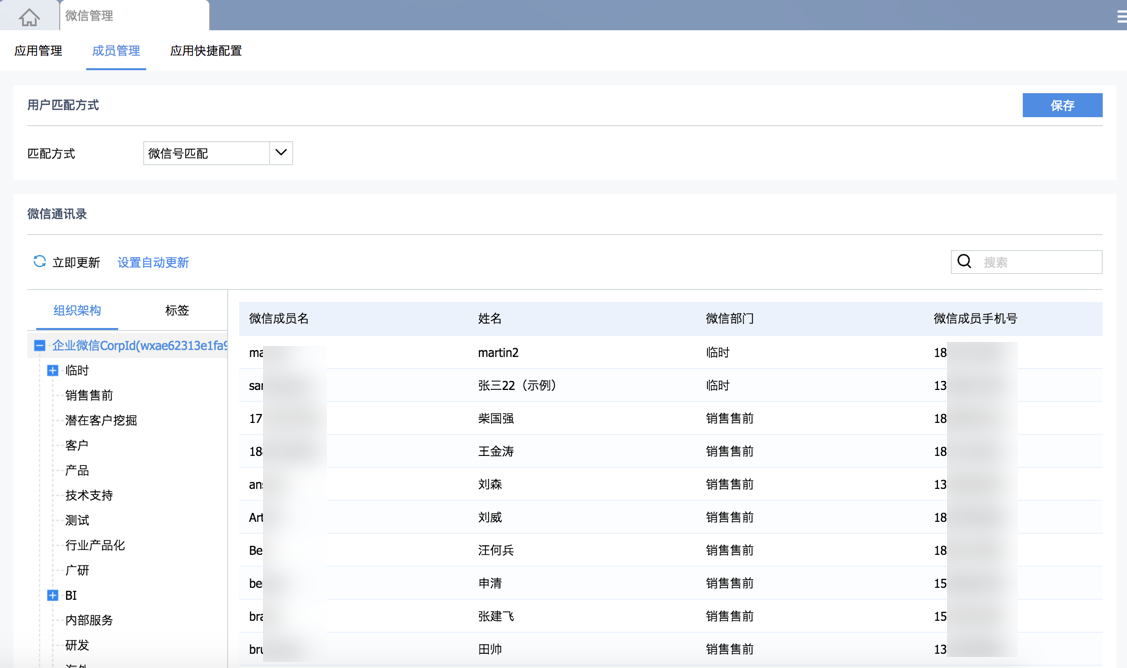 1) 用户匹配方式
1) 用户匹配方式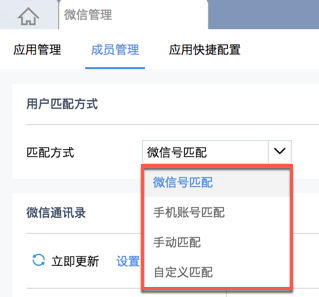 2)成员管理
2)成员管理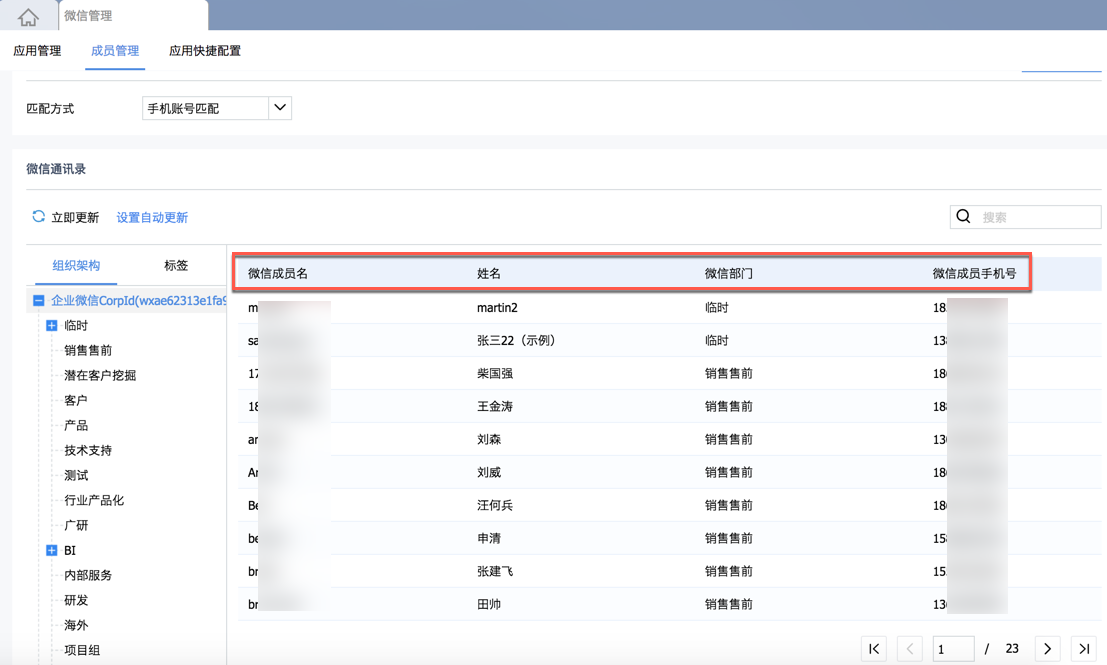 b. 手动匹配
b. 手动匹配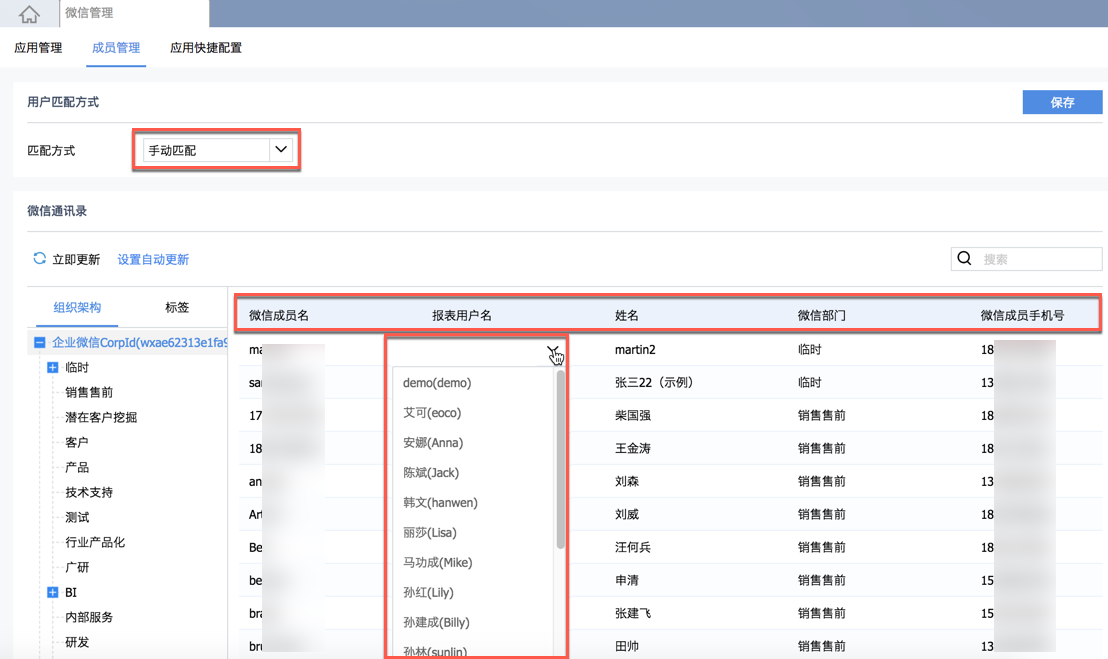 c. 自定义匹配
c. 自定义匹配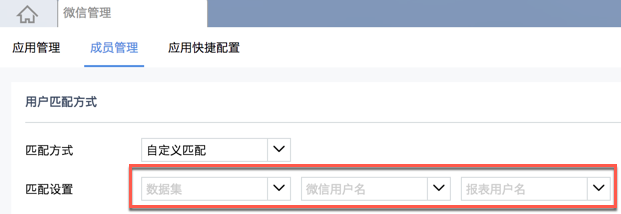 d.通讯录更新
d.通讯录更新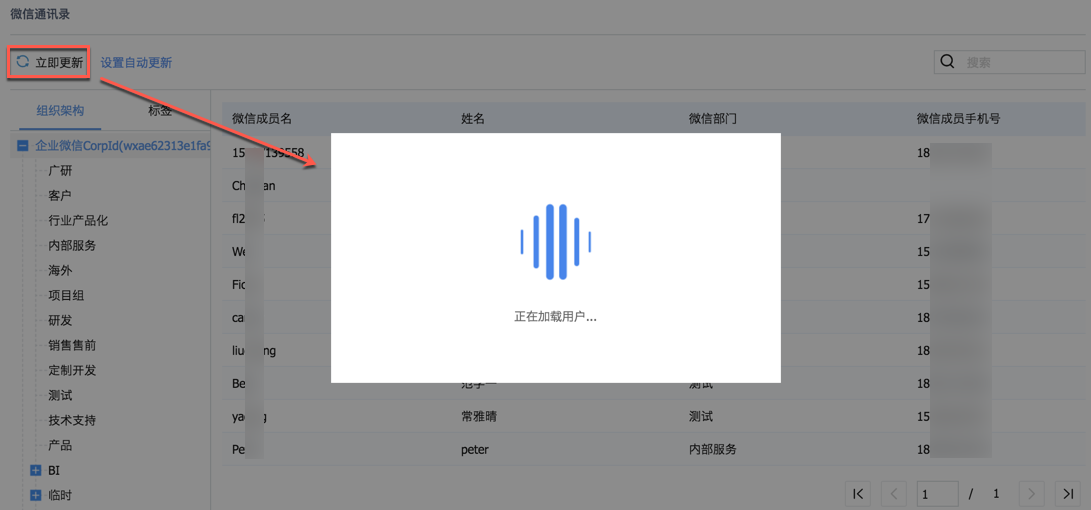 也可设置定时更新,点击“自动更新”按钮,弹出设置框,设置更新频率,如下所示:
也可设置定时更新,点击“自动更新”按钮,弹出设置框,设置更新频率,如下所示: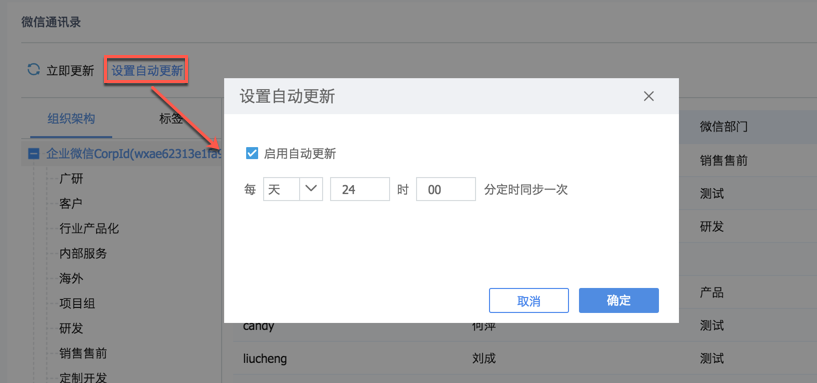
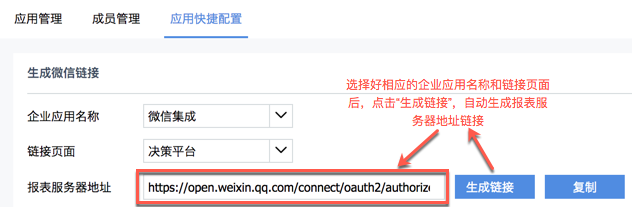 注:生成的链接用户可以直接拷贝复制到自己的微信中
注:生成的链接用户可以直接拷贝复制到自己的微信中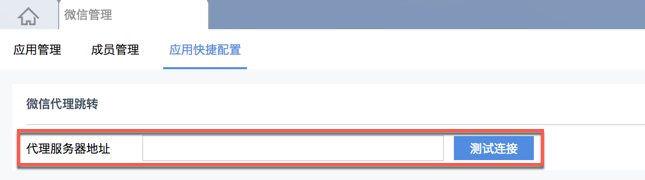
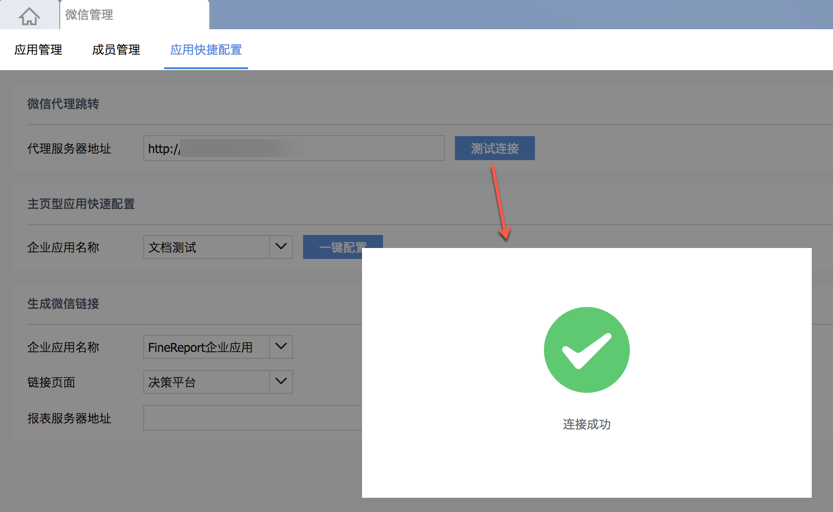 3)主页型应用快速配置
3)主页型应用快速配置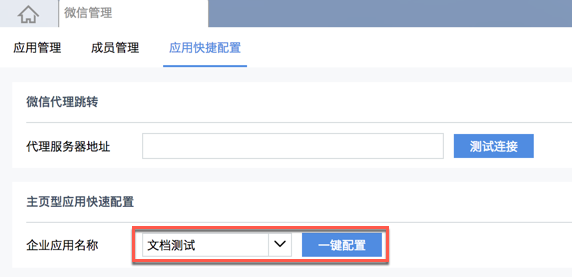 a.若配置前,微信应用的主页链接和菜单为空,点击“一键配置”按钮后,直接进行快速配置
a.若配置前,微信应用的主页链接和菜单为空,点击“一键配置”按钮后,直接进行快速配置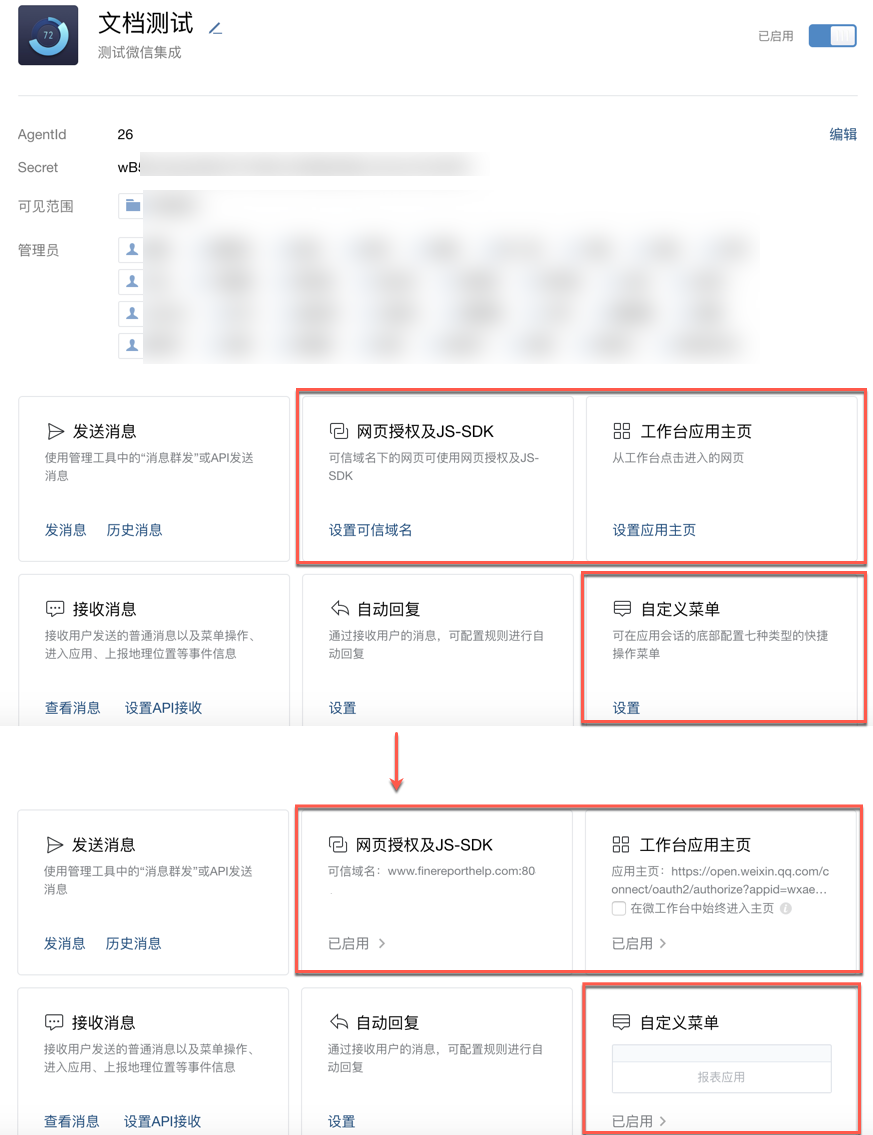
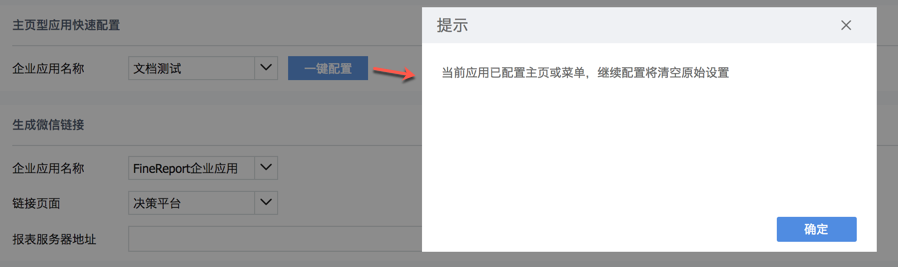
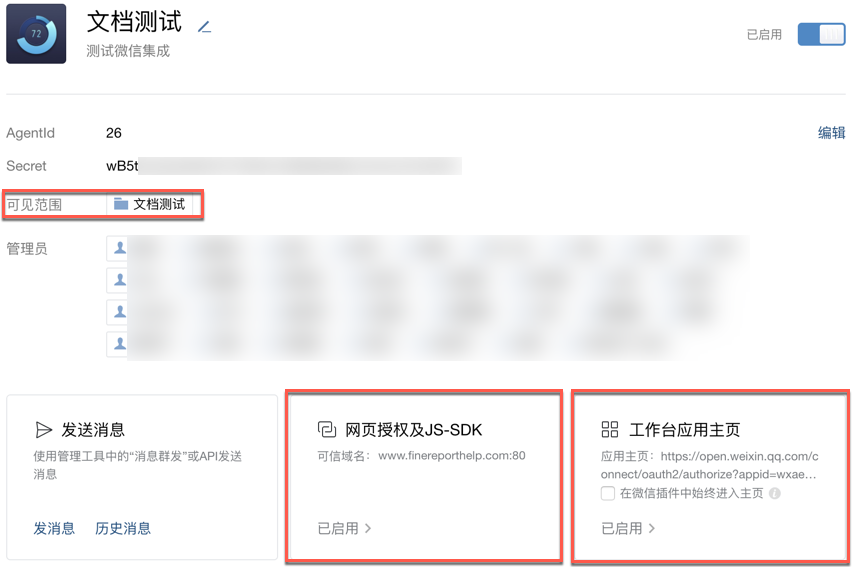 1)可见范围:
1)可见范围: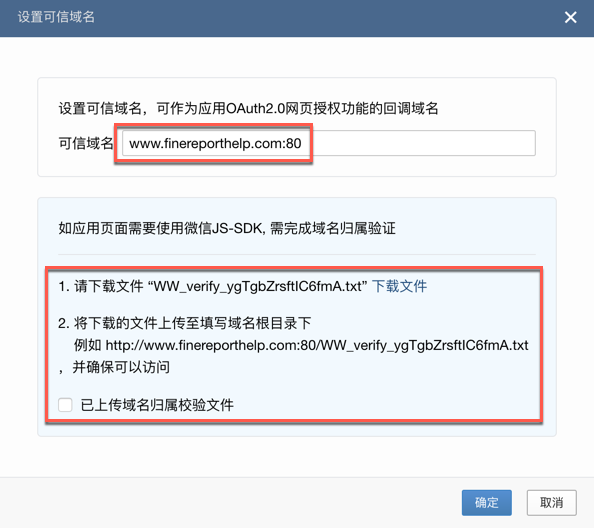 3)勾选“在微信插件中始终进入主页”则成员在微信中点击应用将始终进入企业设置的主页,若勾选了这个选项,则普通微信中收不到推送消息
3)勾选“在微信插件中始终进入主页”则成员在微信中点击应用将始终进入企业设置的主页,若勾选了这个选项,则普通微信中收不到推送消息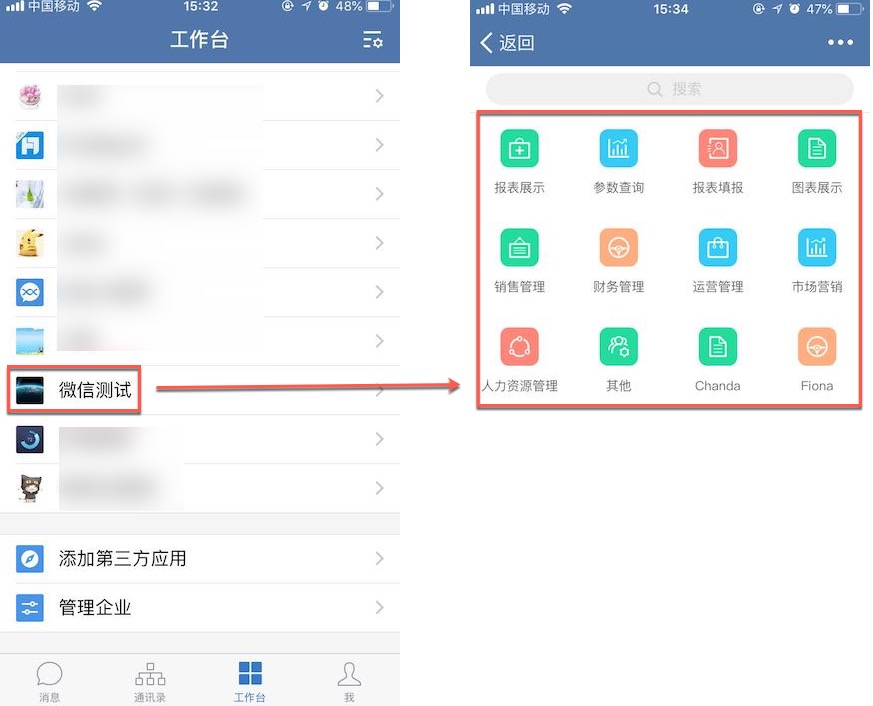
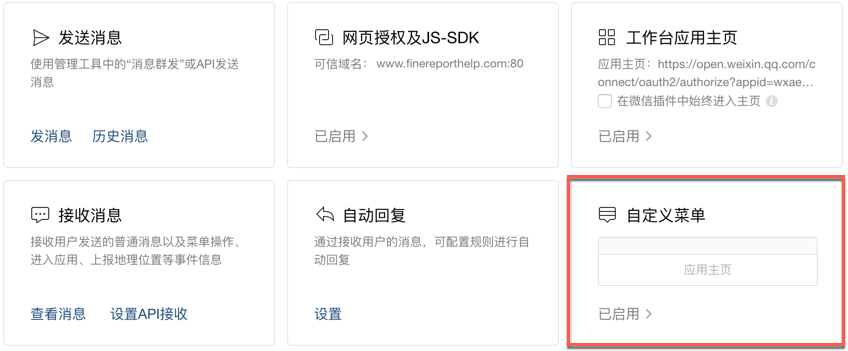 若开启了模板权限,设置自定义菜单需要使用WeiXinServer,则将平台里面生成好模板链接,把链接中对应的ReportServer改为WeiXinServer,具体可参看
若开启了模板权限,设置自定义菜单需要使用WeiXinServer,则将平台里面生成好模板链接,把链接中对应的ReportServer改为WeiXinServer,具体可参看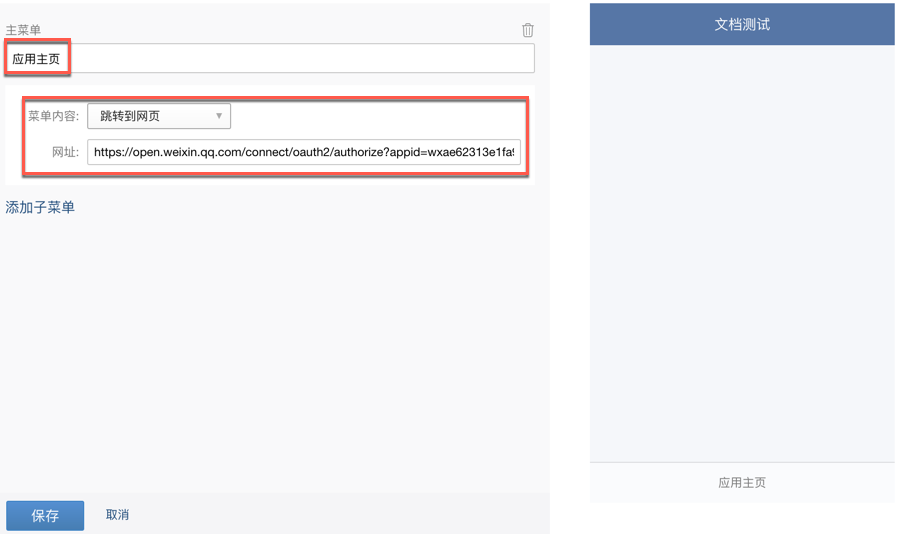 点击发布,才能生效,如下图:
点击发布,才能生效,如下图: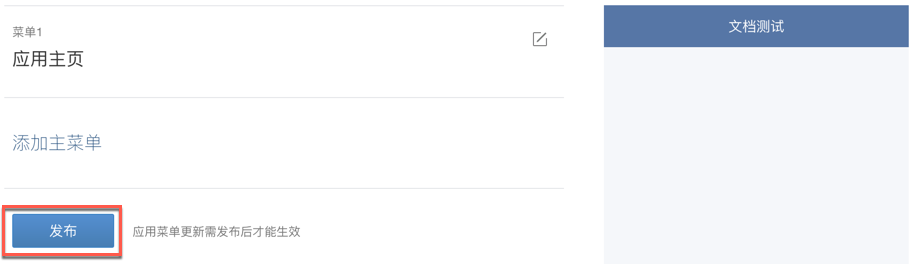
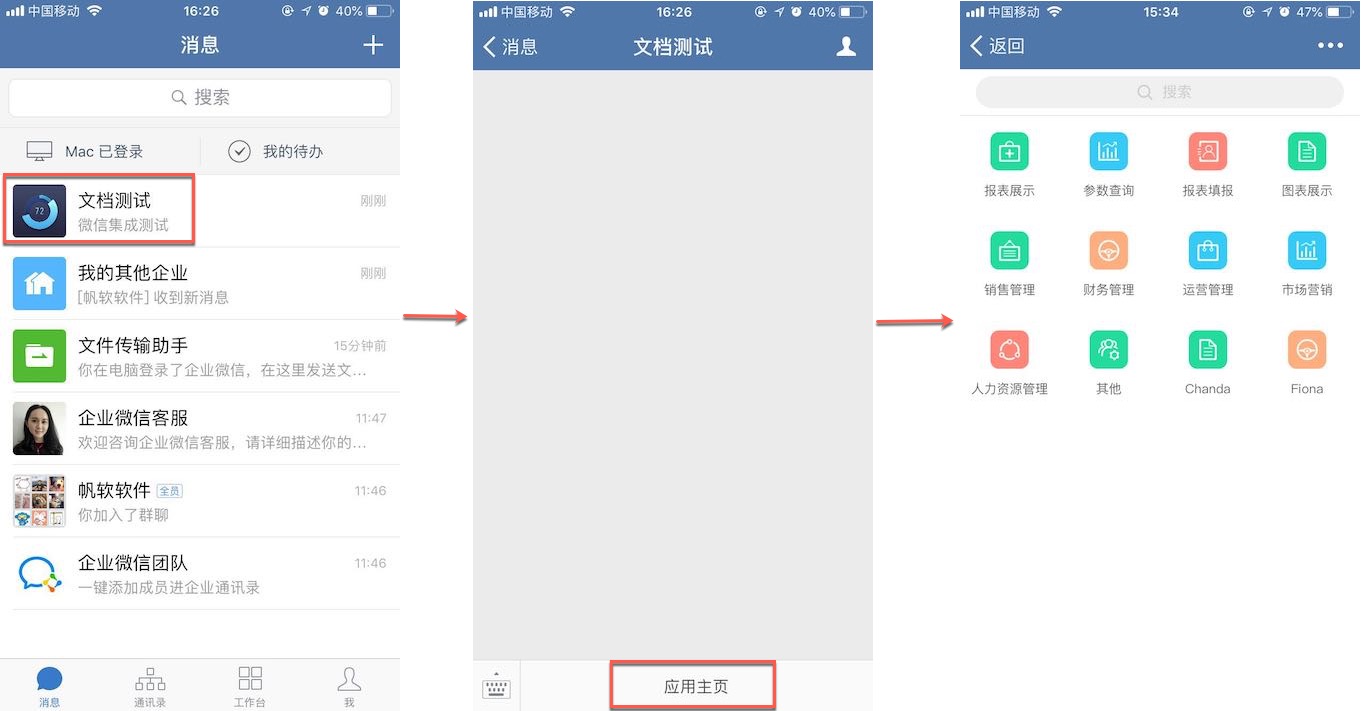
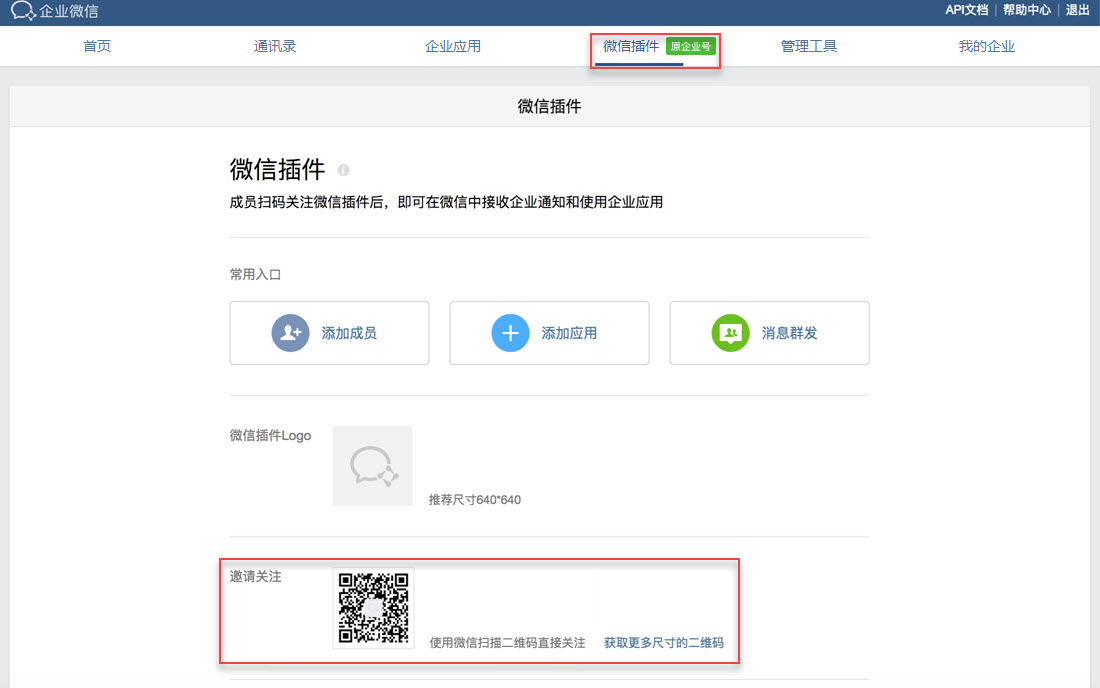 点击微信插件Logo,上传图片后,即可扫描二维码,加入该企业。
点击微信插件Logo,上传图片后,即可扫描二维码,加入该企业。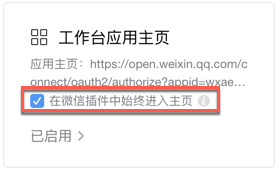 若勾选“在微信插件中始终进入主页”,则从文档测试应用进去,显示数据决策系统主页,收不到推送消息,如下图所示:
若勾选“在微信插件中始终进入主页”,则从文档测试应用进去,显示数据决策系统主页,收不到推送消息,如下图所示: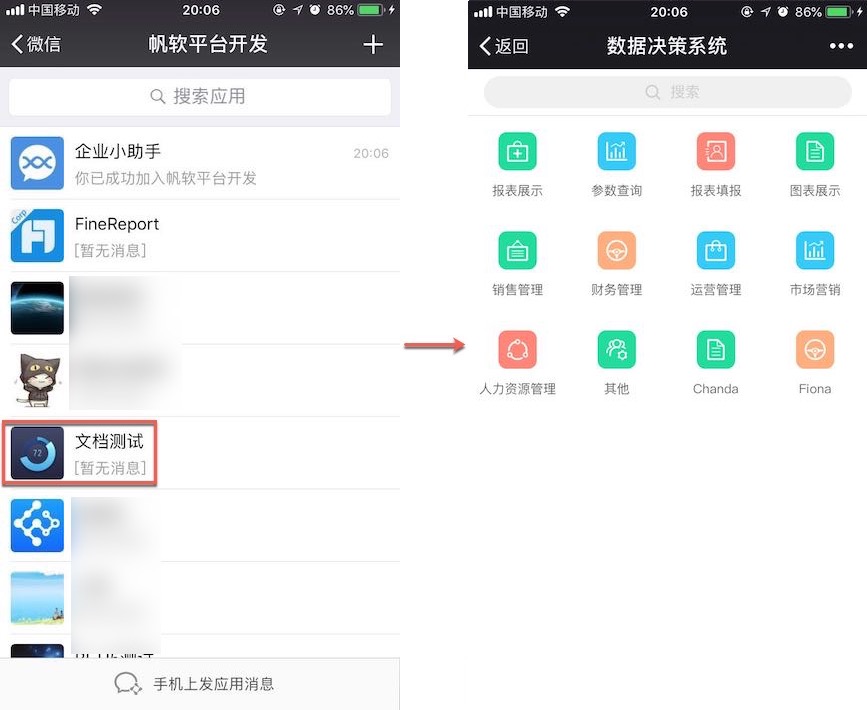 若不勾选“在微信插件中始终进入主页”,同时需要在企业微信设置-新消息通知里关闭“仅在企业微信中接受消息”,则可收到推送消息,可以查看推送的内容和配置的自定义菜单,如下图所示:
若不勾选“在微信插件中始终进入主页”,同时需要在企业微信设置-新消息通知里关闭“仅在企业微信中接受消息”,则可收到推送消息,可以查看推送的内容和配置的自定义菜单,如下图所示: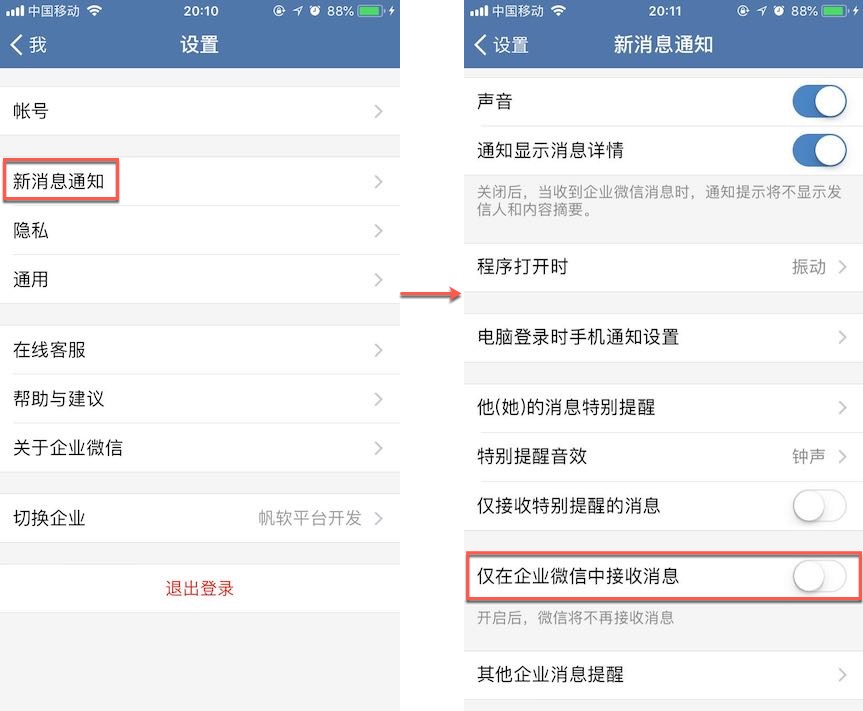
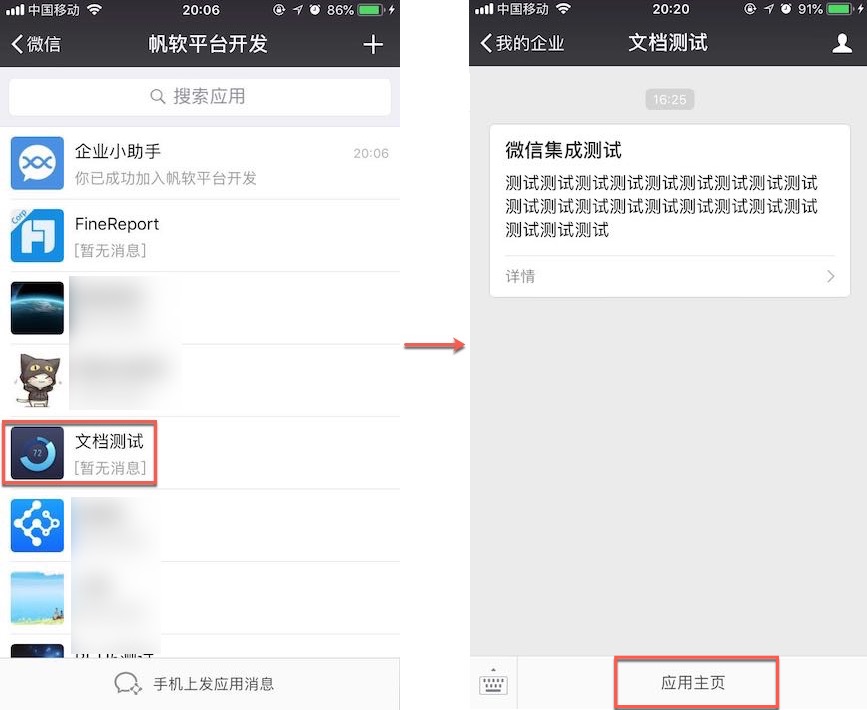
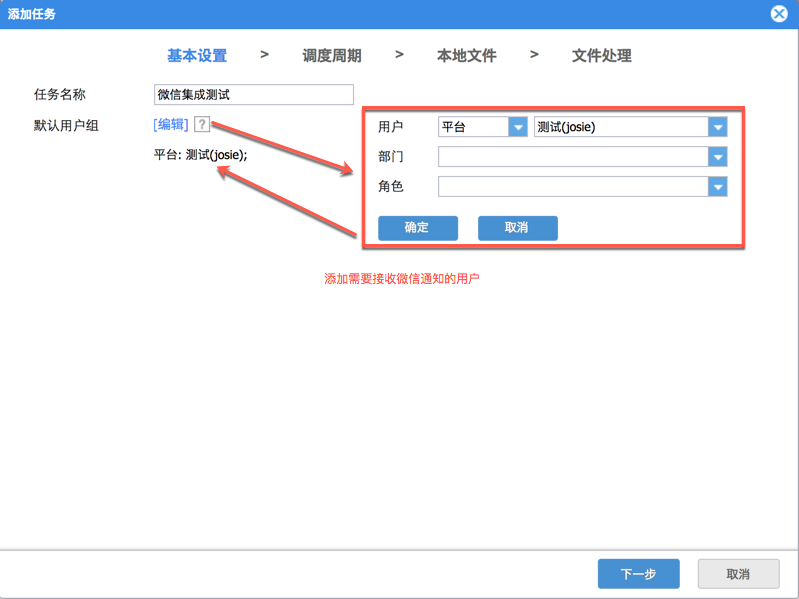 第二步:调度周期,按照默认设置,如下图:
第二步:调度周期,按照默认设置,如下图: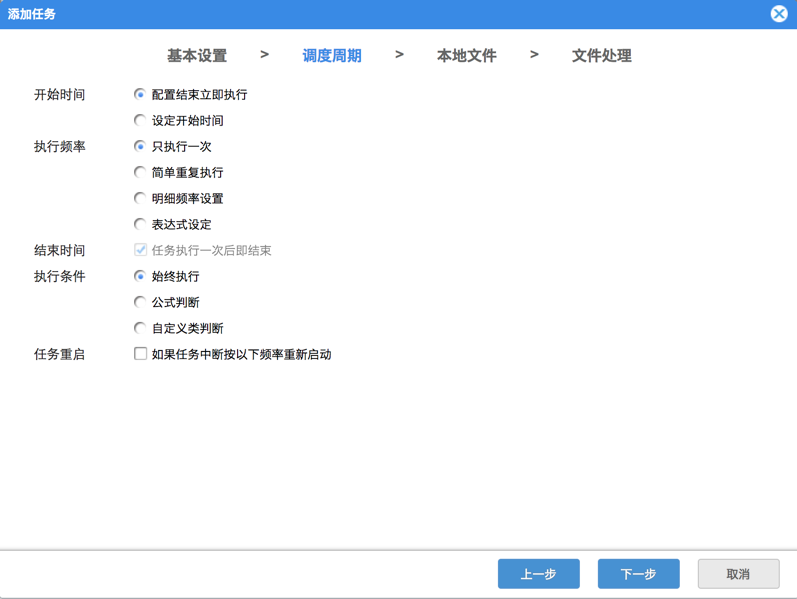 第三步:本地文件中,选择模板,如下图:
第三步:本地文件中,选择模板,如下图: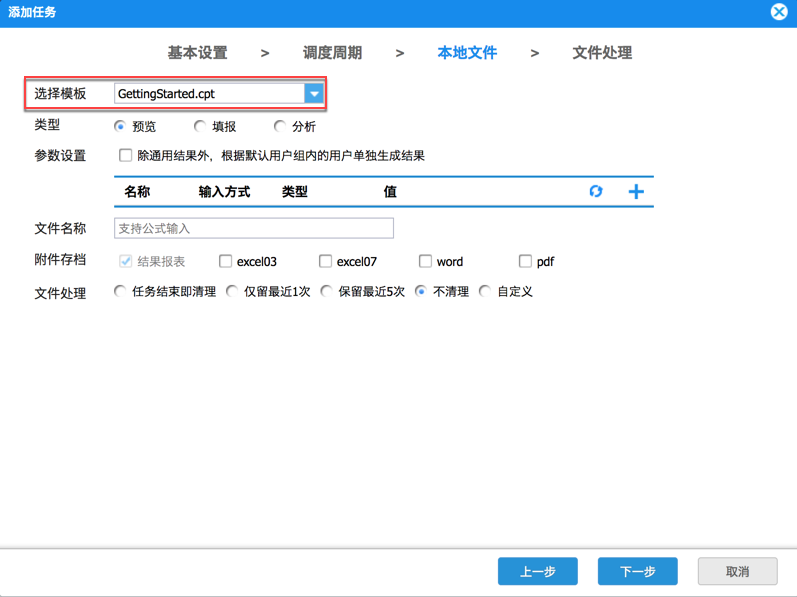 注:推送对象需要有模板查看权限
注:推送对象需要有模板查看权限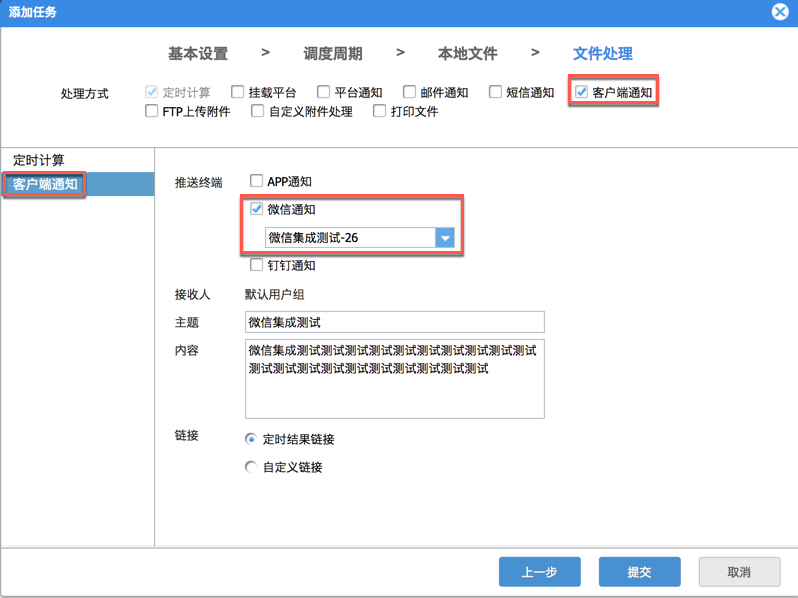 应用ID:发消息至哪个应用,应用ID查看方法:打开企业应用>选择你要用哪个发送的应用>点击后会有应用ID;
应用ID:发消息至哪个应用,应用ID查看方法:打开企业应用>选择你要用哪个发送的应用>点击后会有应用ID;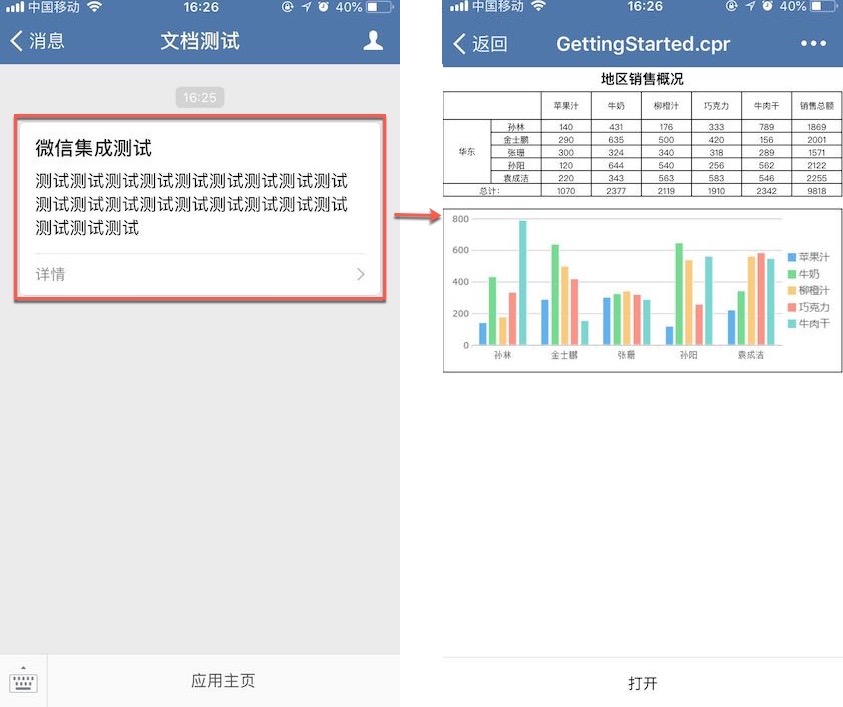
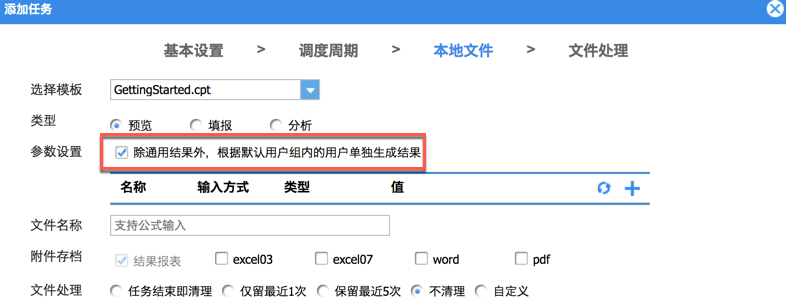 且最后一步:文件处理中的邮件通知换成客户端通知>微信通知即可,效果如下:
且最后一步:文件处理中的邮件通知换成客户端通知>微信通知即可,效果如下: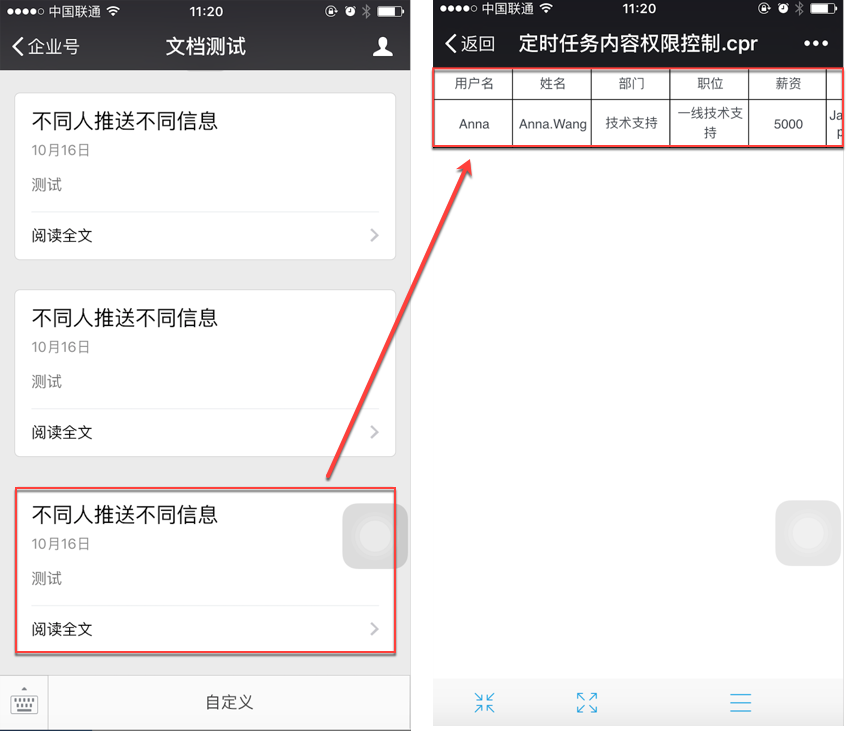
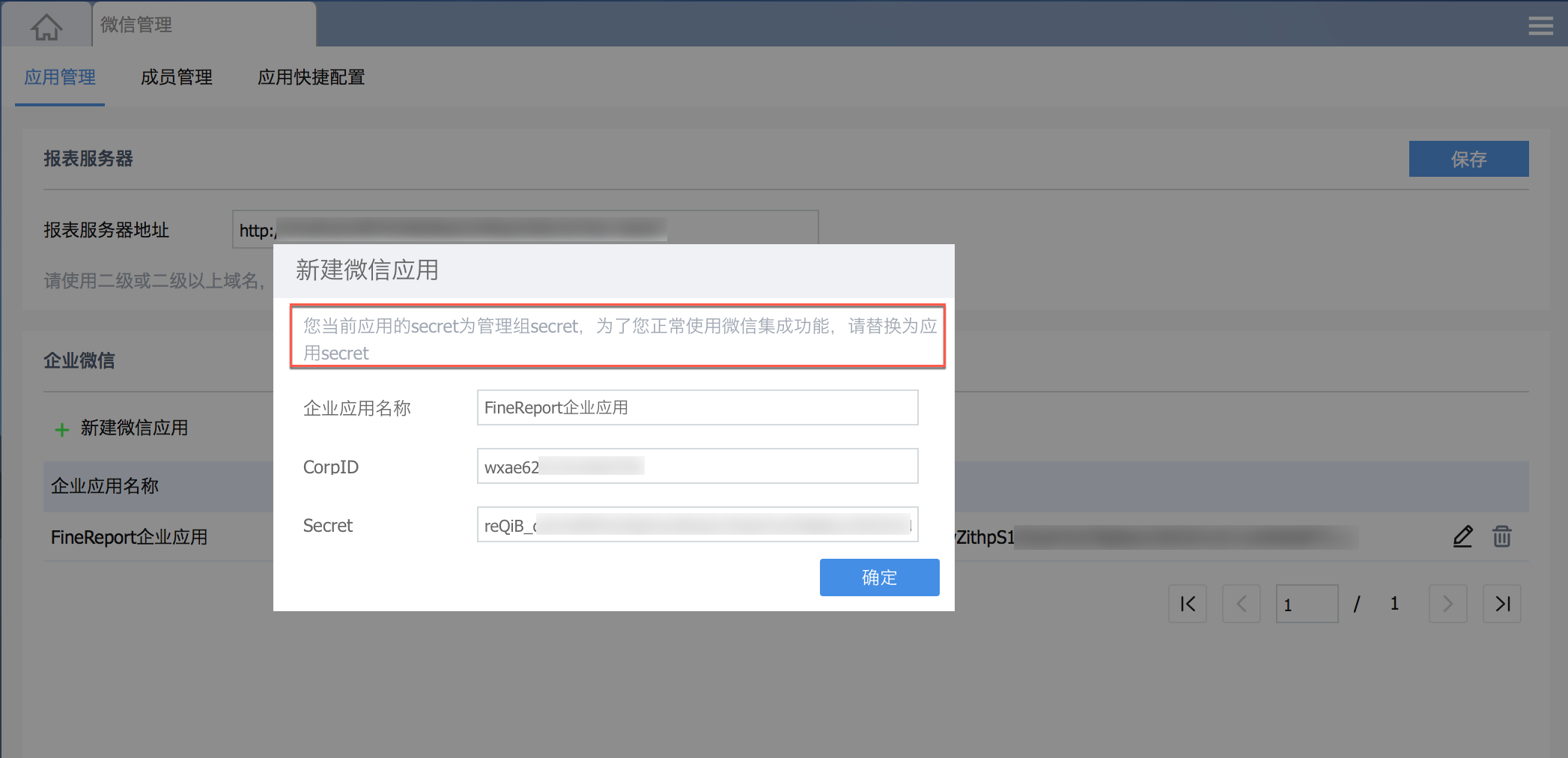 注:如果升级前采用了管理组secret,并且推送消息设置了多个应用,那每个应用都会提示要更改secret,同时转成多个企业应用
注:如果升级前采用了管理组secret,并且推送消息设置了多个应用,那每个应用都会提示要更改secret,同时转成多个企业应用